Bruk Microsoft Pro Photo Tools for å holde oversikt over bildene dine

Før jeg fant Microsoft Pro Photo Tools, trodde jeg at svaret var Google Picasa APP. Etter å ha importert mine 10+ tusen bilder, tok imidlertid bildemerkingen bare MÅTE TIL LANGT.
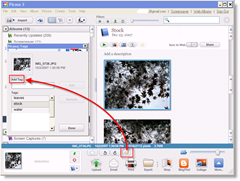
Selv om Picasa er en fantastisk app for visning, berøring og administrasjon av bildene dine - er det tagging og METAdata redigeringsverktøy bleke i forhold til Gratis Microsoft App Microsoft Pro. Fotoverktøy 2.2.
Ved hjelp av Pro Photo Tools 2 er tagging av bilder et blunk, og det er bare en av over noen dusin funksjoner som lar deg legge til eller endre metadataene i hvert av bildene eller gruppene dine.
Hva er fotometadata, og hvorfor bryr jeg meg?
Gjennom årene begynte bedriftsselskaper for digitalkamera og fotoredigering å innse at de kunne sette inn “metadata”(EXIF eller IPTC) i bilder av forskjellige grunner. Til å begynne med inkluderte disse metadataene bare grunnleggende ting som kameratype, dato, fotonummer osv. Etter hvert som kameraer og redigeringsverktøy ble mer og mer avanserte, gjorde EXIF og IPTC metadata også.
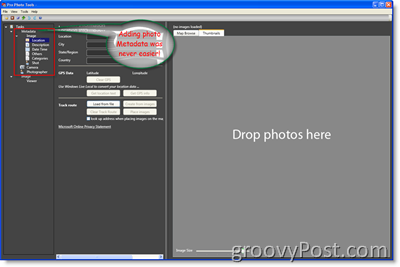
Dette auto metadata inkluderer vanligvis ting om det aktuelle skudd som dato, tid, lukkerhastighet, kameratype, ISO, blitsmodus, bredde, høyde, oppløsning og plassering (hvis kameraet har en innebygd GPS) bare for å nevne noen. Selv om dette er veldig nyttig, er ikke kameraene intelligente nok til å legge til beskrivende nøkkelord eller tagger til bildene som beskriver HVA bildet er eller hvem som er på bildet. Dette tomromet er der Microsoft Pro Photo Tools kommer inn.
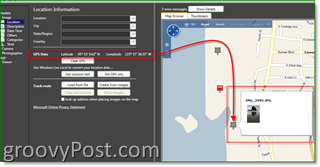
Ved å bruke Pro Photo Tools skriver jeg vanligvis inn følgende metadata for hvert bilde:
- Tittel, nøkkelord (flott sted for folks navn), beskrivelse - Disse metadataene hjelper meg FINNE mine bilder OG hjelper de som ser på bildene mine på min private Flickr-side og personlige nettsteder med å forstå opptakssammenheng, tur osv., og gjenkjenne personene som er tatt
- Plassering - Kameraet mitt har ikke GPS, så det er her jeg legger til GPS / GEO-informasjonen
- Dato og tid - Kameraet mitt setter inn disse dataene, så jeg ikke roter med disse (vanligvis)
- Fotograf - Jeg legger alltid inn detaljert fotografinformasjon av hensyn til copyright
Microsoft Pro fotoverktøy Tips
En ting jeg liker med verktøyet er evnen for meg til parti redigere bildene mine.
1: Velg alle bildene som bruker alle andre Windows / Microsoft-applikasjoner CTRL-A eller Klikk og Dra musen over bildene for å velge dem alle. Du kan også holde CTRL nede og deretter klikke dem én om gangen for å velge de du vil redigere. Jeg gjør dette når jeg legger til søkeorddata og grupperer bilder med forskjellige personer i dem.
VIKTIG: # 1 er et viktig tips fordi nesten DAGLIG… legger jeg tilen masse metadata til bildene mine bare for å innse at jeg ikke har valgt hele batchet. FARE, nå må jeg velge dem alle og legge til metadataene ... grrrr
2: Fordi jeg bruker Google Picasa klientapp (ikke forveksles med Google Picasa nettalbum) for å lagre, redigere og se alle bildene mine, er det enkelt å dra og slipp bilder fra Picasa inn i de Pro Photo Tools. Så kan du legge til alle metadataene ganske enkeltog raskt. Når du er ferdig, lagrer du endringene i Pro Photo Tools, lukker du deretter Picasa og åpner den på nytt og Tadaa. Picasa vil deretter importere alle de nye metadataene, og du kan søke bort eller bruke Google Earth hvis du la til GPS-metadata.
3: Noen mennesker kan krangle og si “Hvorfor legge til metadatatil bilder når jeg bare kan merke bildene mine på Flickr? ”Mitt svar på dette er MOBILITET. Hvis du legger til metadataene til ORIGINAL-bildene dine, uansett hvor du måtte laste dem opp, vil disse dataene være innebygd. Dette trinnet er viktig siden du aldri vet om tjenester som Flickr fortsatt vil være i løpet av xx år. I tillegg er du ferdig når du legger metadataene til bildene dine. Du trenger ikke å merke bildene dine ved hjelp av Flickr eller en annen tjeneste. Så personlig synes jeg det er både smart av langsiktige årsaker så vel som en tidsbesparende å legge til dataene til filene fra begynnelsen.
4: Med en gang du fyll ut Fotograf MetaData og andre data du vil legge til, cruise over til Beskrivelse område og Trykk de Copyright-knapp for å automatisk populere opphavsrettsdataene basert på informasjonen du skrev inn og datoen for bildet.


5: Det siste tipset mitt er SPARING endringene dine. Ganske enkelt trykk CTRL + ALT + S eller, Klikk Fil, Lagre alle bilder med nye data. Det er et enkelt antagelig unødvendig forslag. Imidlertid vil jeg HATE at du bruker 5 minutter på å legge inn alle dataene og deretter miste dem ... MYE.
Pro Photo Tools 2 Funksjoner fra MSFT-nettstedet:
Nytt i Microsoft Pro Photo Tools 2
- Støtte for å lese og skrive metadata til / fra XMP sidebiler slik at metadata vil fungere sammen med Adobe-produkter. Dette i tillegg til å lese og skrive fra filen.
- Brukere kan konvertere fra RAW til JPEG, TIFF og HD Photo ved å bruke "As Shot" -innstillingene. Dette inkluderer muligheten til å endre størrelse på bildet.
- Brukere kan se faktiske RAW-bilder i tillegg til miniatyrbilder
- Støtte for 64-biters Windows
- Støtte for internasjonale lokaliteter
- Forbedret brukergrensesnitt for geotagging
Geotagging med fleksibilitet
Som geotagging får popularitet, fotograferønsker å raskt kunne identifisere stedet for bildene sine. Med Pro Photo Tools kan du samle posisjonsinformasjon fra en rekke kilder og bruke den på metadataene i bildene dine.
Bestem stedsnavn automatisk
Med Pro Photo Tools kan du automatisk søkedet faktiske navnet på stedet der et bilde ble tatt basert på GPS-koordinatene. I stedet for tall, vil du ha de "ekte" navnene, og informasjonen kan deretter lagres i metadataene for bildene dine.
Bestem GPS-koordinater fra stedsnavnet
Bare fordi du ikke alltid hadde en GPSmottaker betyr ikke at du ikke kan tilordne GPS-koordinater til bildene dine. Ved hjelp av kraften fra Microsoft Live Local kan du faktisk bestemme GPS-koordinatene der alle bilder ble tatt basert på informasjon om stedsnavn i bildemetadataene. GPS-koordinatene kan deretter legges til metadataene for bildene dine og bildene plottet på et kart.
Identifiser beliggenhet på et kart
For maksimal fleksibilitet når du tildeler enplassering til et bilde, kan du navigere til det nøyaktige stedet der du tok et gitt bilde og tagge bildet med den stedsinformasjonen basert på en spesifikk plassering på kartet.
Vis bilder på et kart
Så kult som det er å ha GPS-koordinatinformasjon koblet til bildene dine, for virkelig å få en følelse av sted med bildene dine, må du vise dem på et kart. Pro Photo Tools bruker Windows Live Local til å vise bildene dine på et kart over verden, inkludert muligheten til å se bildene dine på et normalt kart eller en satellittvisning av verden.
Rediger bildemetadata
Metadata har blitt stadig viktigere forfotografer som en måte å administrere og organisere bildene sine på. Blant de mange tingene det muliggjør er en rik evne til å søke etter bilder. Du kan nå oppdatere et bredt spekter av metadata for bildene dine ved hjelp av Pro Photo Tools, og at metadata blir lagret i den faktiske bildefilen, så hvor enn fotografiet ditt går, går dataene dine.
RAW-støtte
Ved å utnytte Windows Imaging Components(WIC), kan vi tilby støtte for alle RAW-filformater (i tillegg til TIFF og JPEG) som en codec er utviklet for. Og det inkluderer de fleste RAW-filformater. Ikke bare kan du se RAW-bildene dine i Pro Photo Tools, du kan også oppdatere metadata - inkludert GPS-koordinater - direkte i filen. De oppdaterte metadataene lagres i RAW-filen, ikke i en tungvint "sidevogn" -fil. (Besøk Codecs for Windows for informasjon om hvordan du skaffer codecs for RAW-bilder eller andre filformater.
utvidelses~~POS=TRUNC
Pro Photo Tools ble bygget med utvidbarhet isinn. I stedet for å lage et engangsverktøy, opprettet vi et rammeverk vi kan utnytte for fremtidige verktøy. Dette vil tillate oss å legge til ytterligere funksjonalitet i fremtidige versjoner av Pro Photo Tools mer effektivt. Det betyr at du vil få flere funksjoner før.
Så gi Microsoft Pro fotoverktøy prøve og la meg få vite hva du synes om det. Kombinert med en utmerket desktop-app som Google Picasa (tilgjengelig på MAC og PC nå), kan det virkelig være en vinnende kombinasjon (pluss at begge deler er gratis. :)
Tags: metadata, iptc, exif, microsoft, pro-foto-verktøy, picasa, google, flickr, smugmug, bilder, tagging


![macOS: Bilder synkroniserer ikke bildestrøm [Løst]](/images/howto/macos-photos-wont-sync-photo-stream-solved.png)







Legg igjen en kommentar